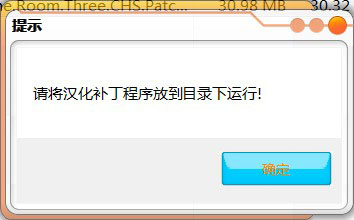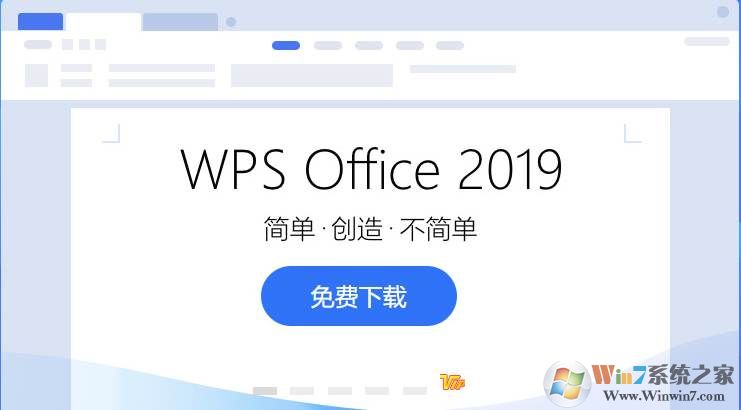edge浏览器免安装版-edge浏览器2022最新版本下载(附怎么打开兼容模式) v97.0.1072.55
edge浏览器是微软以ie浏览器为基础所研发的一款电脑浏览器,该软件有着极为简洁的操作界面,当然你想要使其复杂起来也是可以让整个界面布满各个功能以让你能够使用的更加方便轻松。知识兔这款软件的绝大部分功能都是分布在浏览器的右上方,用户几乎可以在右上方找到任何自己想要的功能;而且知识兔知识兔这款软件还哟组合极为人性化的阅读功能,在开启之后用户在使用该浏览器时是不会受到任何来自与该软件中的广告与弹窗,而且知识兔在该模式之下用户还可以自由调整浏览器的背景与字体让你专注于电脑使用。知识兔这款软件以ie浏览器为核心,在保留了IE浏览器原本强大的浏览器功能之外,还在其中附增了扩展等多种实用功能,知识兔可以帮助用户可以更好更方便的使用浏览器。软件之中还为用户设定了人工智能管家contana,它可以帮助用在使用浏览器的过程中可以为用户提出更多使用建议,同时用户可以通过语音指令来使其完成一些简单的事情;而且知识兔用户也还可以对其进行各项设定与设置,使其能够更好的为自己服务。当然作为一款浏览器最重要的还是浏览速度以及浏览安全,而这两点对于该浏览器来说轻松就能够做到,而且知识兔还十分的不错;超快的浏览速度以及超安全的浏览过程,这让众多的用户在使用该软件的同时可以更加的安心与方心。此外,知识兔这款软件受到众多用户欢迎的原因还是在于其极致的简洁,并且知识兔整个浏览器都将简洁贯彻到底,整个浏览器在使用过程中没有任何多余的地方,给人一种非常舒服的感受,而且知识兔用户还可以自定义界面使其更符合你的使用习惯。今天知识兔小编为大家带来了edge浏览器免安装版,这是一个最新版本,感兴趣的用户可以在知识兔下载体验。
软件特色
1、支持现代浏览器功能
作为微软新一代的原生浏览器,在保持IE原有的强大的浏览器主功能外,还完美补充了扩展等现代浏览器功能。
2、共享注释
用户可以通过Microsoft Edge在网页上撰写或输入注释,并与他人分享;
3、内置微软Contana
Edge内置有人工智能微软Contana,你在使用浏览器的时候,你的个人智能管家会给你更多的搜索和使用建议;
4、设计极简注重实用
Microsoft Edge的交互界面比较简洁,这也凸显了微软在Microsoft Edge的开发上更注重其实用性。
5、依赖于Windows 10
Microsoft Edge依赖于Windows 10系统,因此它无法单独运行。
Edge浏览器怎么打开兼容模式
1、知识兔点击电脑左下角的的开始菜单,知识兔选择Microsoft Edge。
2、打开Edge浏览器后,知识兔点击右上角的“…”图标。
3、在弹出的的选项中知识兔点击“使用Internet explorer打开”选项。
4、打开IE浏览器后,知识兔点击右上角的齿轮图标,在弹出的选项中知识兔点击“兼容性视图设置”选项。
5、打开兼容性视图设置设置界面中,在添加此网站选择中输入您要兼容的网站,知识兔点击【添加】就可以了。
6、Edge的兼容模式就设置好了。
软件功能
1、功能集成
microsoft edge功能按钮主要集中在浏览器右上角,当你上手体验Edge所有基本功能无需多长时间,同样的,当你需要找到什么功能,你也可以在右上角的工具栏处找到。
2、阅读模式
体验过阅读模式,就会发现微软在Edge的阅读界面上煞费苦心:简介的阅读界面,适合阅读的页面布局,而且知识兔没有任何广告,用户还可以随自己心意地调整microsoft edge背景和字体。
3、涂鸦功能
阅读时在microsoft edge页面上做笔记是不少网友的习惯。而Edge想让你们的这种习惯在浏览器上也得以实现。涂鸦功能可以让用户用手指或手写笔直接在页面上涂鸦。你还可以使用钢笔或萤光笔,还可以挑选色彩。
4、微软Contana
微软Edge内置个人语言助理Cortana,分享多项Cortana设置,方便用户根据自己的习惯使用Cortana。如果知识兔你在图书馆或者课堂,你可以关闭Cortana。作为Cortana的后端服务,Bing既支持语音输入,也支持键盘输入。
Edge浏览器修改主页方法
1、在知识兔下载Microsoft Edge后,知识兔打开软件后,知识兔点击右上角的“…”图标。
2、在弹出的选项中知识兔点击【设置】。
3、在弹出的设置界面中,找到打开方式,知识兔选择【自定义】选项。
4、然后知识兔在输入网址的框中输入您习惯用的网址,知识兔输入完成后知识兔点击后边的“+”图标,就可以保存您刚才设置的主页了。
软件快捷键
Ctrl+A:全选
Ctrl+C:复制
Ctrl+D:将当前页面添加到收藏夹或阅读列表
Ctrl+E:在地址栏中执行搜索查询
Ctrl+F:在页面上查找
Ctrl+H:打开历史记录面板
Ctrl+G:打开阅读列表面板
Ctrl+I:打开收藏夹列表面板
Ctrl+J:打开下载列表页面
Ctrl+K:重复打开当前标签页
Ctrl+L或F4或Alt+D:选中地址栏内容
Ctrl+N:新建窗口
Ctrl+P:打印当前页面
Ctrl+Q:打开“中心”
Ctrl+R或F5:刷新当前页
Ctrl+T:新建标签页
Ctrl+U:查看源代码
Ctrl+Tab:切换到下一个标签
Ctrl+Shift+Tab:切换到上一个标签
注:Edge的其它快捷键还有很多,此处只列举一部分,请下载并安装Edge浏览器获取更多信息。>
下载仅供下载体验和测试学习,不得商用和正当使用。